VirtualBox 설치 Xbuntu(주분투) 설치하기
1. virtualbox.org 사이트 접속
Oracle VM VirtualBox
Welcome to VirtualBox.org! News Flash Important May 17th, 2021We're hiring! Looking for a new challenge? We're hiring a VirtualBox senior developer in 3D area (Europe/Russia/India). New April 29th, 2021VirtualBox 6.1.22 released! Oracle today released a 6.
www.virtualbox.org


Downloads -> 운영체제 선택 후 다운로드
1-1
설치전!! Xubuntu iso 파일 미리 다운받기
Xubuntu
Xubuntu is a community developed operating system that combines elegance and ease of use. Xubuntu is an elegant and easy to use operating system. Xubuntu comes with Xfce, which is a stable, light and configurable desktop environment. Xubuntu is perfect for
xubuntu.org

1-1.2 Download 클릭후 Torrent downloads 또는 Mirror downloads 선택후 저장

1.1.3 Xubuntu 파일은 적당한 곳에 저장
3. 다운로드 완료된 VirtualBox 설치파일 실행

4. 실행후 Next> 눌러가며 설치 -> 설치후 실행
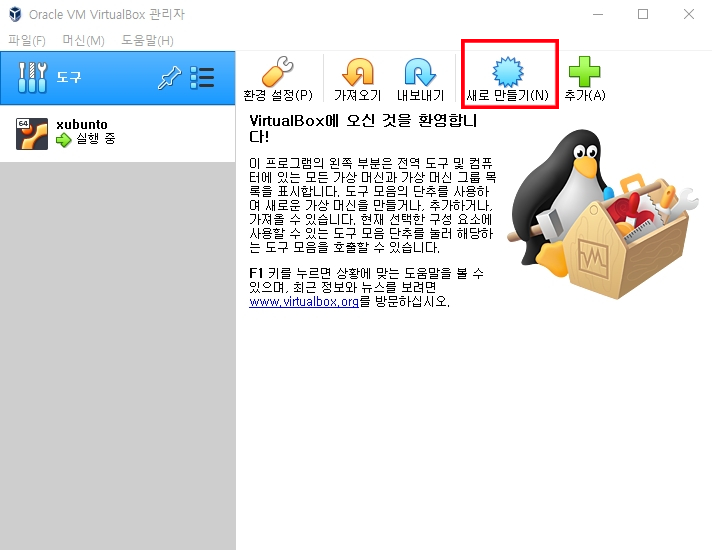
5. VirtualBox 실행 후 새로만들기(N)

6. 이름, 머신폴더, 종류, 버전 설정

7. 메모리 크기 설정

8. 하드 디스크 크기 설정

9. 하드 디스크 파일 종류 설정

10. 동적, 정적 할당 설정
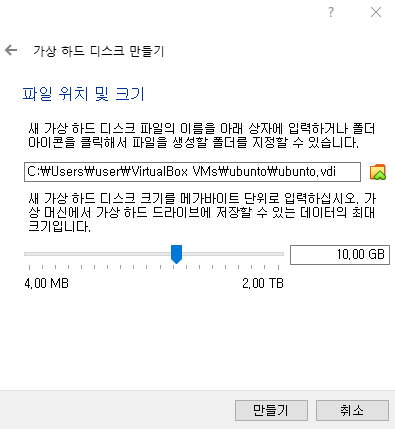
11. 파일 위치 및 크기 설정

12. 설정(S)

13. 저장소 선택

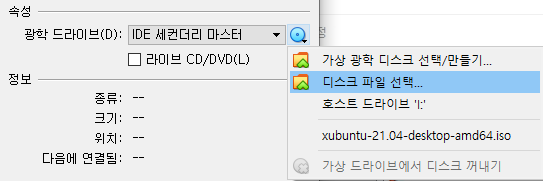

14. 속성 - 광학드라이브 선택 후 디스크(xubuntu 파일 다운로드 디렉터리) 파일 선택

15. 시작(T)
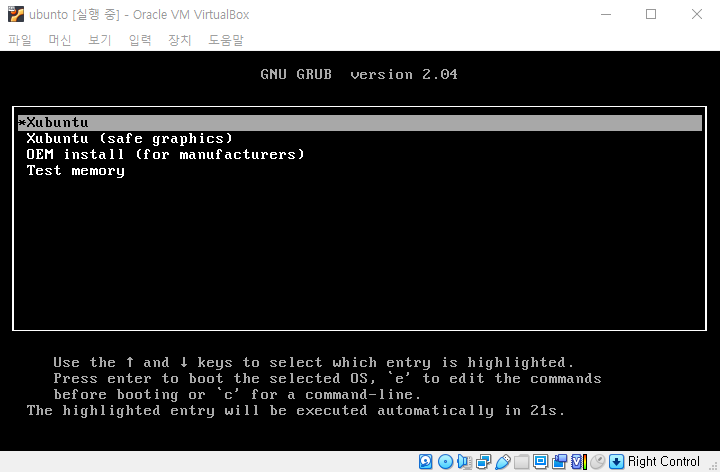
16. Xubuntu 선택


17. 한국어 선택후 Xubuntu 설치 클릭
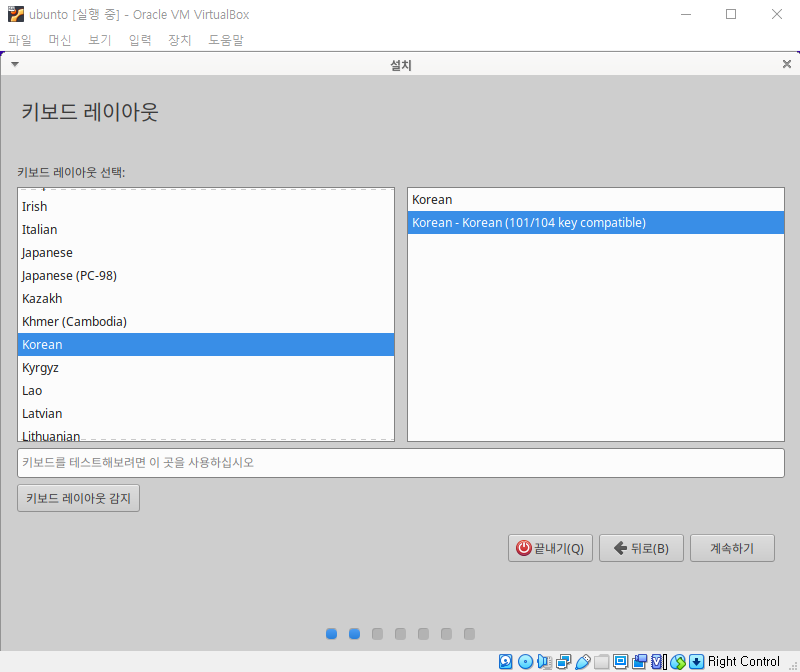
18. 계속하기
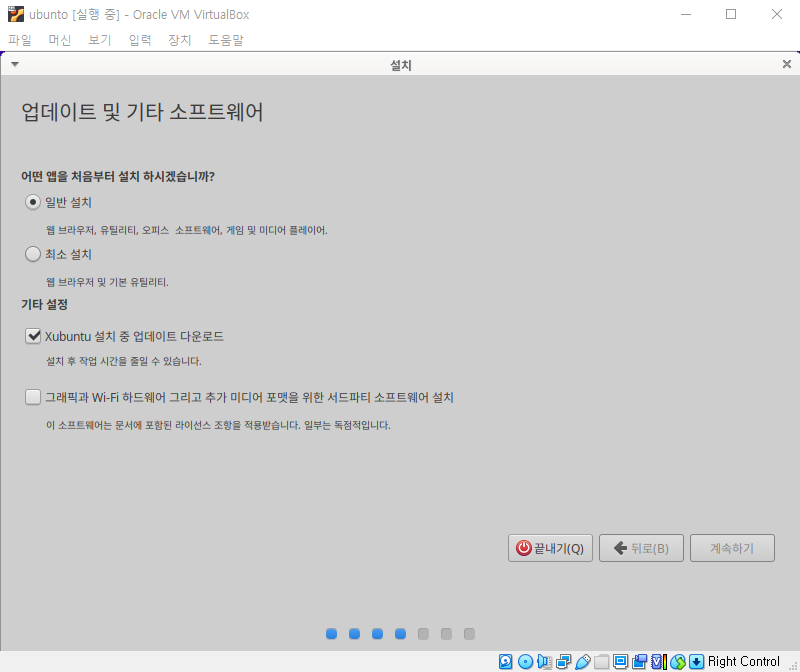
19. 계속하기
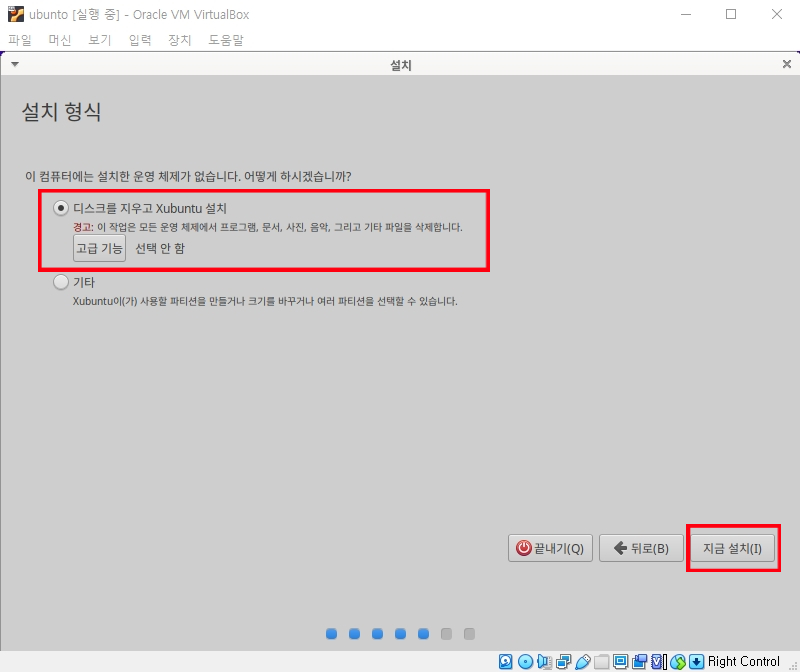
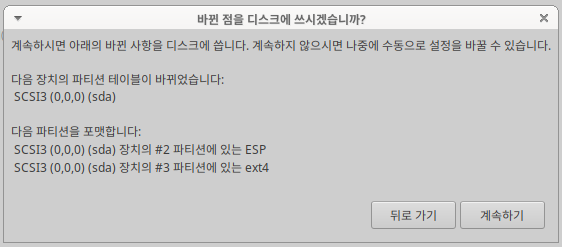
20. 설치 형식
디스크를 지우고 Xubuntu 설치 - 지금 설치 -> 계속하기

21. 국가 선택 후 계속하기

22. 이름 및 암호 설정 후 계속하기
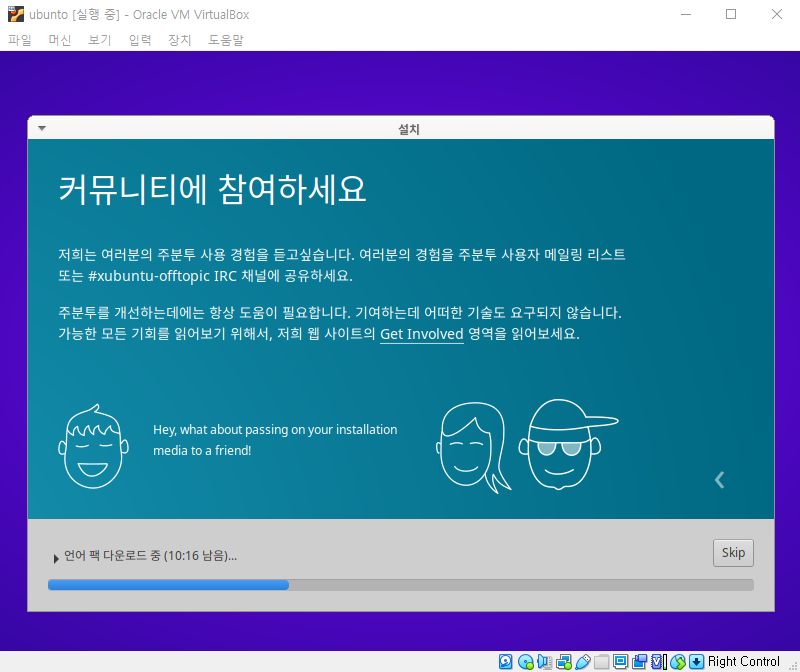
설치중
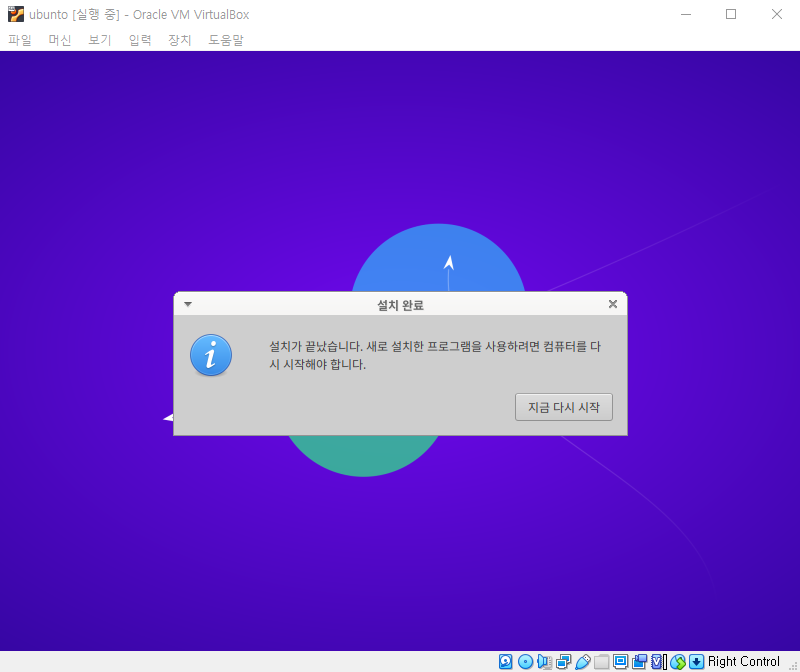
리부팅!

설치 완료
'OS > Linux' 카테고리의 다른 글
| [Linux] 리눅스 명령어 - cd, pwd, ls (0) | 2021.11.08 |
|---|---|
| Xubuntu(주분투) 테마 설정 하기 (arc-theme, numix-icon) (0) | 2021.06.15 |
| Xubuntu(주분투) - Tomcat 9 설치하기 (0) | 2021.06.15 |
| Xubuntu(주분투) - MariaDB 설치 및 접속하기 (0) | 2021.06.15 |
| Xubuntu(주분투) - Java 11 설치하기 (0) | 2021.06.15 |